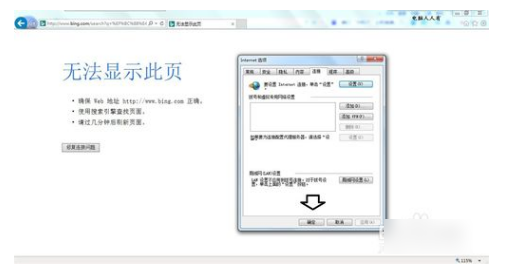无法显示此页,小猪教您怎么解决无法显示此页
- 时间:2018年06月26日 16:01:22 来源:魔法猪系统重装大师官网 人气:5780
在刷网页的时候最令人难受的点之一,就是打开浏览器就出现“无法打开此页”的提示。说真的,遇到这种时候,简直不要更难受的了,但是尽管如此我们还是要微笑解决问题。所以接下来小编就告诉你们怎么解决浏览器无法显示此页的问题。
小伙伴们,你们在遇到网页上出现无法打开此页的情况时,是怎么解决的呢?叫人帮忙还是自己解决的呢?今天小编这有种自己解决无法打开此页的方法哟,小伙伴快来看看呀~
1.点击修复连接问题。
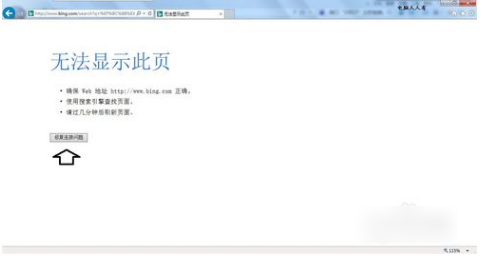
浏览器无法显示此页载图1
2.现在正在检测,耐心等待一会儿哈~~~
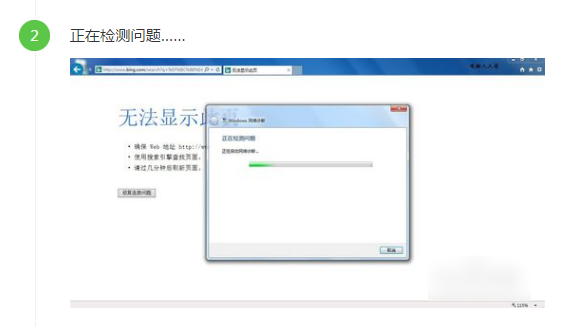
浏览器无法显示此页载图2
3.接着点击查看详细信息。
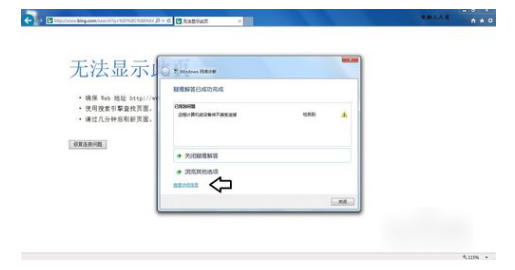
无法显示此页载图3
4.然后就可以看到是什么问题导致的,如下图所示。
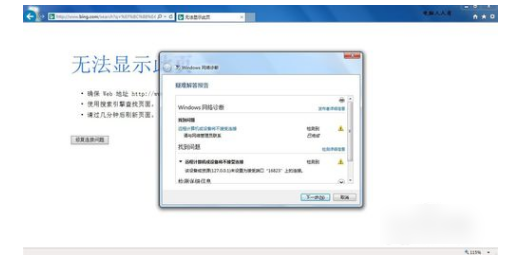
无法显示此页载图4
5.点工具,再点Internet选项。
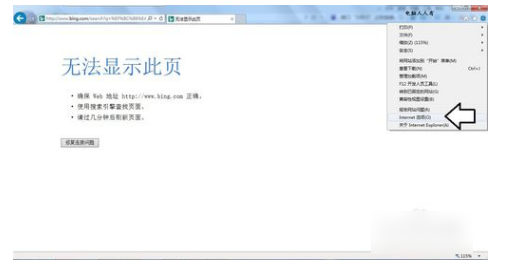
浏览器无法显示此页载图5
6.点击局域网设置。

浏览器无法显示此页载图6
7.取消勾选“使用自动配置脚本”再点确定。
浏览器问题载图7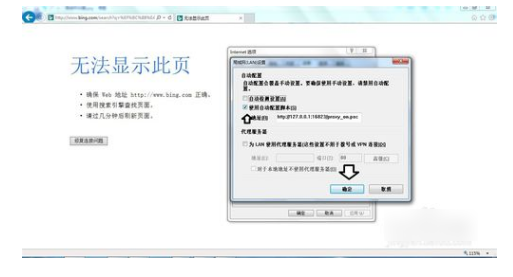
8.再回到设置界面点击确定,即可解决问题。
无法显示此页载图8